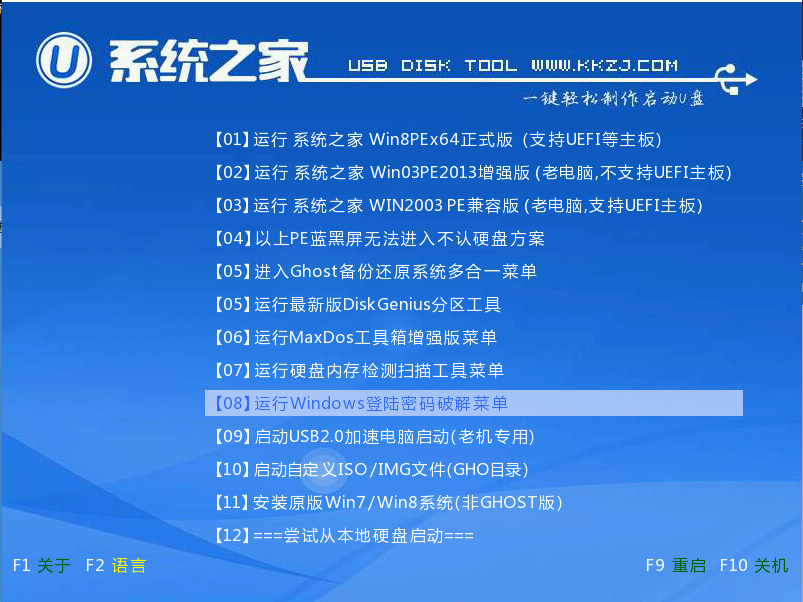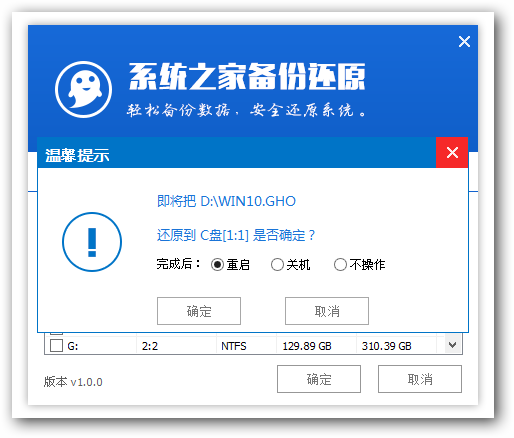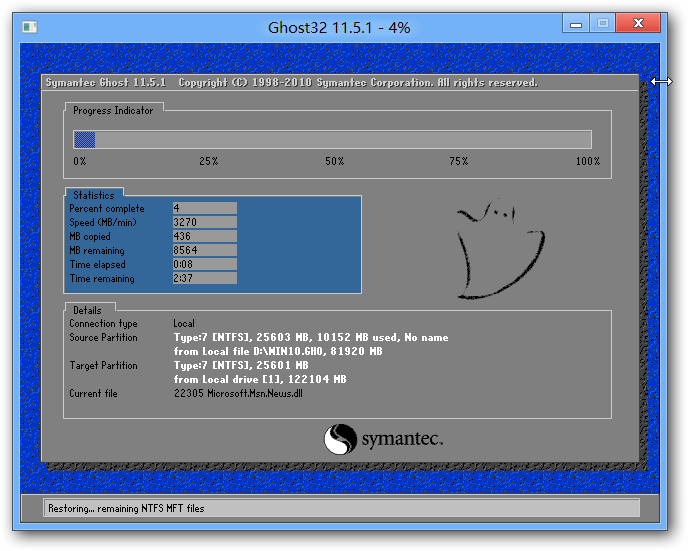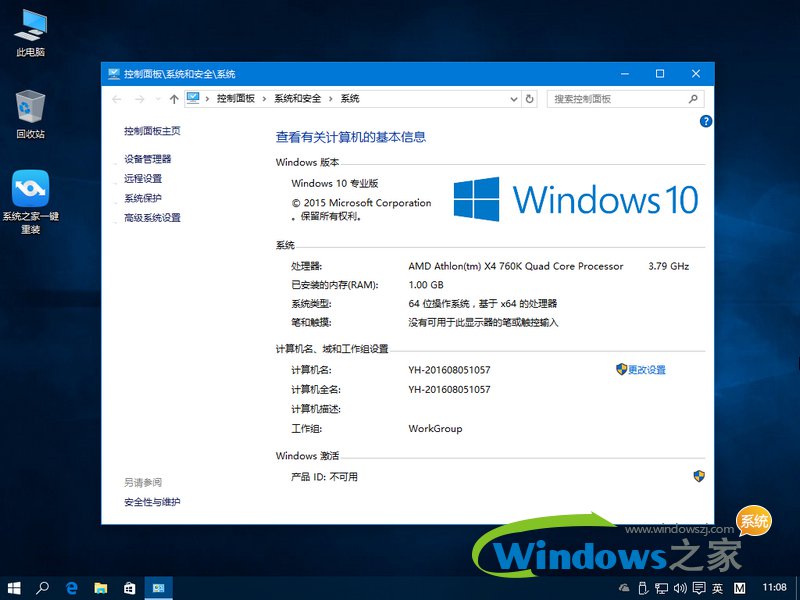u盘是目前主流的重装方式,小巧便携,安装速度快,那么怎么用u盘装win10呢?很多用户想要尝试使用最简单的u盘装win10的方法来安装系统,下面就来看看具体的教程,希望能帮到大家。
安装win10系统操作步骤:
1、首先我们把制作好的u盘启动盘插入电脑usb接口,重启电脑按开机启动快捷键f12设置开机u盘启动,进入了u启动主菜单之后选择【2】win8pe标准版(新机器)按回车键进入,如图所示:
怎么用u盘装win10图1
2、然后先用分区工具做好分区之后,然后在u启动pe装机工具当中选择win10镜像文件安装到c盘当中,点击确定,如图所示:
怎么用u盘装win10图2
3、确定之后弹出程序执行还原操作提醒,将下面的复选框“完成后重启”勾选起来,点击确定。如图所示:
怎么用u盘装win10图3
4、接下来是程序进行安装过程,等待安装完成之后再重启,并且进行win10系统设置的过程,根据步骤的提示去设置,如图所示:
怎么用u盘装win10图4
5、设置完成之后win10系统就安装完成了,用户们就可以正常使用win10系统了。如图所示:
怎么用u盘装win10图5
怎么用u盘装win10系统的详细操作方法就为大家分享到这里了,如果有不懂安装win10系统的朋友可以按照上述方法进行安装哦,用u盘装win10系统是目前来说最简单的一种安装方法,大家还在犹豫什么呢,赶紧动起手来吧。


 时间 2023-01-16 00:32:52
时间 2023-01-16 00:32:52 作者 admin
作者 admin 来源
来源